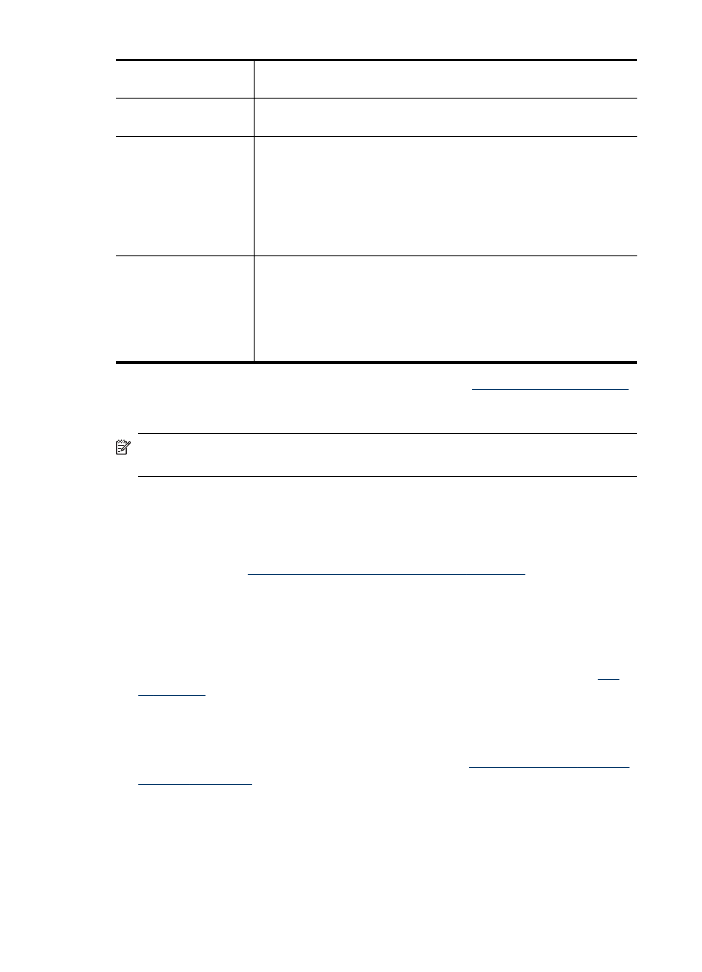
Tips när du väljer och använder utskriftsmaterial
Bäst resultat får du om du följer nedanstående riktlinjer:
•
Använd endast utskriftsmaterial som uppfyller kraven i specifikationerna. Mer
information finns i
Specifikationer för material som kan användas
.
•
Placera endast en papperstyp i taget i facken. Om du lägger specialmaterial
ovanpå vanliga material kan papperstrassel uppstå eller så kan dokument skrivas
ut på ett felaktigt sätt.
•
För fack 1 och fack 2 lägger du materialet med utskriftssidan nedåt, justerat mot
fackets bakre sida. Centrera materialet i inmatningsfacket och justera reglagen för
pappersbredd. Fack 2 är tillgängligt i vissa modeller. Mer information finns på
Fyll
på material
.
•
Fack 2 ska endast användas för vanligt papper. Fack 2 identifierar inte
pappersstorlekar automatiskt. I skrivardrivrutinen måste du välja pappersstorlek i
utskriftsalternativen.
•
Fyll inte på facken för mycket. Mer information finns på
Specifikationer för material
som kan användas
. HP rekommenderar att du inte fyller på specialmaterial mer än
till 3/4.
•
Undvik följande material om du vill förhindra att papperet fastnar, dålig
utskriftskvalitet och andra utskriftsproblem:
◦
Blanketter i flera delar
◦
Material som är skadat, böjt eller skrynkligt
◦
Material med utskurna partier eller perforeringar
Kapitel 3
(fortsättning)
34
Använda enheten
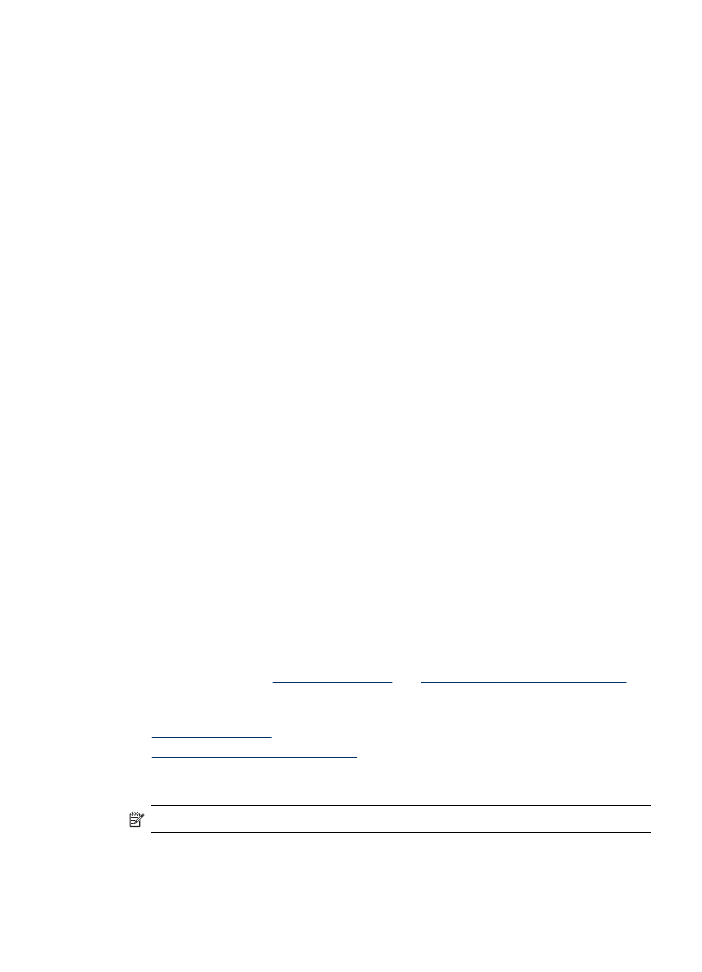
◦
Material som har kraftig struktur, grov struktur eller som inte absorberar bläcket
så bra
◦
Material som är för lätt eller som lätt sträcks
Kort och kuvert
•
Undvik kuvert som har en väldigt glatt yta, självhäftande etiketter, klamrar eller
fönster. Undvik också kort och kuvert med tjocka, oregelbundna eller böjda kanter
eller ytor som är skrynkliga, sönderrivna eller skadade på annat sätt.
•
Använd ordentligt tillverkade kuvert och se till att vikningarna är skarpa.
•
Kontrollera att du lägger i kuvert med flikarna vända uppåt och mot fackets högra
eller bakre sida.
Fotomaterial
•
Använd läget Bästa när du skriver ut foton. Observera att i det här läget tar
utskriften längre tid och mer datorminne tas i anspråk.
•
Ta bort varje ark när det har skrivits ut och låt det torka. Om du lägger fuktiga ark
på varandra kan bläcket smetas ut.
OH-film
•
Lägg i OH-film med den grova sidan nedåt och klisterremsan riktad bakåt.
•
Använd läget Normal när du skriver ut på OH-film. Det här läget ger en längre
torktid och bläcket hinner torka helt innan nästa sida matas ut till utmatningsfacket.
•
Ta bort varje ark när det har skrivits ut och låt det torka. Om du lägger fuktiga ark
på varandra kan bläcket smetas ut.
Material i specialstorlek
•
Använd bara papper i specialstorlekar som stöds av enheten.
•
Om programmet kan hantera papper i specialstorlekar anger du storleken i
programmet innan du skriver ut dokumentet. Om det inte kan hantera papper i
specialstorlekar anger du storleken i skrivardrivrutinen. Du kan behöva formatera
om befintliga dokument så att de skrivs ut korrekt på specialpapperet.